本邮局系统支持eSMTP/POP3协议,使用这两种协议,用户可以通过邮件客户端软件进行收取、发送电子邮件,并对这些电子邮件进行灵活的管理。下面以Microsoft Outlook Express 5为例,说明如何利用设置、使用这个软件,对企商在线企业邮局邮箱进行邮件的收取、发送等常规操作。
安装Outlook ExpressMicrosoft Outlook Express(简称"OE")是随Microsoft Internet Explorer(简称"IE")软件包一起发行的软件,按照默认选项安装IE之后,就会自动安装好OE。
创建新的邮箱账号
在Windows桌面启动OE软件,用鼠标点击"开始"--"程序"--"Outlook
Express",或者点击任务栏中![]() ,启动后的界面如下图
,启动后的界面如下图

然后点击菜单"工具"--"账户",如下图:
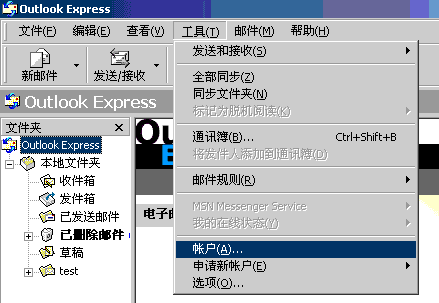
点击"账户"之后,出现如下对话框:
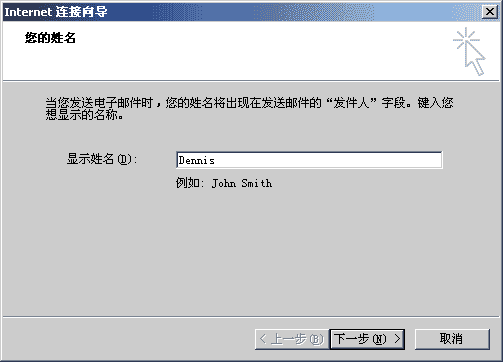
填写"显示姓名",例如您的姓名是Julia Smith,则填写Julia Smith。然后点击下一步,出现如下对话框:
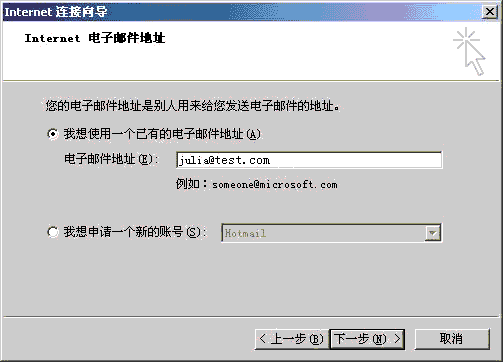
选择"我想使用一个已有的电子邮件地址",并填写您的电子邮件地址,例如julia@test.com。请注意,关于您的电子邮件地址以及您的邮箱账户的密码,请向您公司的系统管理员或者您的邮件服务提供商咨询。关于如何更改邮箱账户的密码,请参见第6章,Webmail的使用,或者参见《邮局系统域管理员手册》。
点击下一步,进入如下对话框:
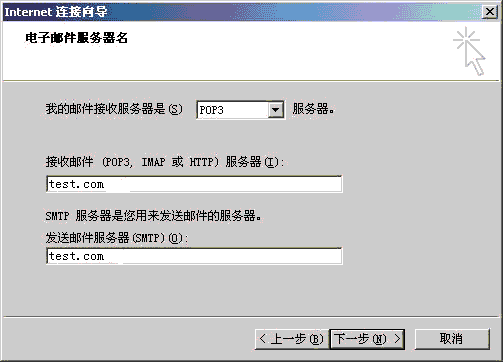
填写"邮件接收服务器"和"邮件发送服务器",这里以test.com为例,实际情况请咨询您公司的系统管理员或者您的邮件服务提供商。填写完毕,点击下一步,则进入如下对话框:
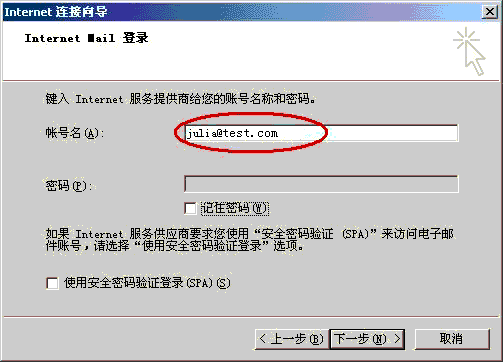
在这里填写您的邮箱账户名和密码。请注意,邮箱账户名需要拼写完全,就是您的邮件地址的全称,包含@后面的部分。密码可以填写,也可以不填写;如果不填写,今后每次收信,发信的时候邮件系统都要询问您的密码是什么。点击下一步,进入如下对话框:
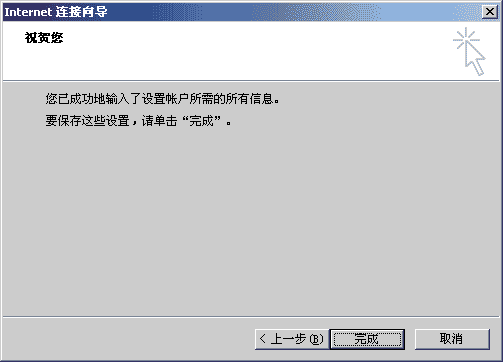
点击"完成"按钮之后,回到下面的对话框:
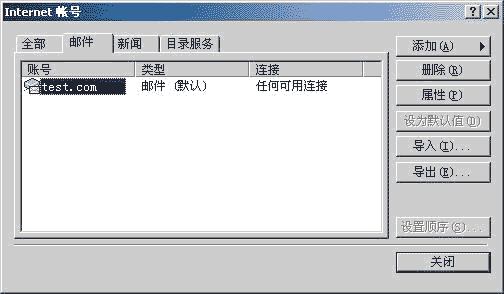
选中"test.com"账户,并点击"属性"按钮,选择"服务器"选项卡,出现如下对话框:

先点击选中"我的服务器要求身份验证"复选匡,然后点击"确定"按钮。关闭"Internet账户"对话框,回到OE主界面。创建一个新的邮件账号过程完毕。
关于如何更改邮箱账户的密码,请参见第6章,Webmail的使用,或者参见《邮局系统域管理员手册》。